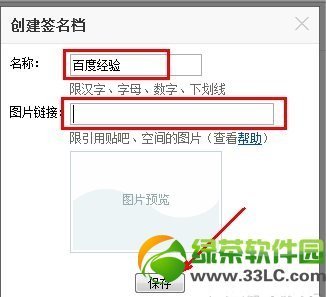更多windows 7 系统问题,请到win732系统下载:windows7系统自带了一个磁盘管理分区功能,能自动地来为系统进行分区,不过有用户在使用这个功能进行分区时,发现分区失败,提示说不支持动态磁盘,那这是怎么回事?针对这个问题,win7下载小编总结了一个解决方法,一起来看看吧。
如何设置系统分区不支持动态磁盘的方法——工具/原料windows 7 系统问磁盘如何设置系统分区不支持动态磁盘的方法——方法/步骤
如何设置系统分区不支持动态磁盘的方法 1、
具体原因如下: 磁盘分区一般是 2 个隐藏分区(引导+一键还原)+系统盘+D盘(主分区或者是拓展分区)四个主分区后无法创建逻辑分区。
如何设置系统分区不支持动态磁盘的方法 2、
具体解决办法:1、因为系统盘和2个隐藏分区不能动,一般选择删除D盘(E盘空的,就以E盘为例)。右键,选删除。
如何设置系统分区不支持动态磁盘的方法 3、
2、在“删除 简单卷”,点击是。
如何设置系统分区不支持动态磁盘的方法_不支持动态磁盘
如何设置系统分区不支持动态磁盘的方法 4、

3、再右键,选择新建简单卷。弹出窗口。
如何设置系统分区不支持动态磁盘的方法 5、
4、点击下一步。
如何设置系统分区不支持动态磁盘的方法 6、
5、点击下一步。
如何设置系统分区不支持动态磁盘的方法_不支持动态磁盘
如何设置系统分区不支持动态磁盘的方法 7、
6、点击下一步。
如何设置系统分区不支持动态磁盘的方法 8、
7、点击下一步。
如何设置系统分区不支持动态磁盘的方法 9、
8、点击完成。
一般来说,系统会自动分配四个主分区即两个隐藏分区,一个C盘和一个D盘,四个主分区建立后旧无法再创建其他分区,这也是为什么win7分区时提示不支持动态磁盘的原因。
如何设置系统分区不支持动态磁盘的方法_不支持动态磁盘
如何设置系统分区不支持动态磁盘的方法——注意事项如果我的经验帮到您,请点击“有用”小手,你的支持是对我最大的鼓励。更多经验记得关注我哦~
 爱华网
爱华网